烂泥最近一直在捣鼓自己的博客<烂泥行天下>&#xff0c;今天因为有几张图片要修改大小。一张一张的修改嫌麻烦&#xff0c;于是就百度谷歌了一下。
发现网上也很多的教程&#xff0c;同时也发现很多的文章基本都是你抄我的我抄的&#xff0c;没有一个完整的制作过程。让人看了&#xff0c;摸不着头尾。
于是&#xff0c;就有了这篇文章。此篇文章主要是利用了PhotoShop的一个录像的过程。网上有人给出这样的解释&#xff1a;其实这个过程就是一个录像的过程&#xff0c;在“改变图片大小”里存储了你所操作改变图片大小的动作过程&#xff0c;然后使用批处理应用到一个文件夹里的所有图片&#xff0c;省下了自己无休止的点击。还有这个批处理的原理可以应用于很多的批量设置&#xff0c;如多张图片的调色、对比度等等。
先不要管这个原理&#xff0c;看操作。
第一步、打开PS&#xff0c;选择“窗口”→“动作”
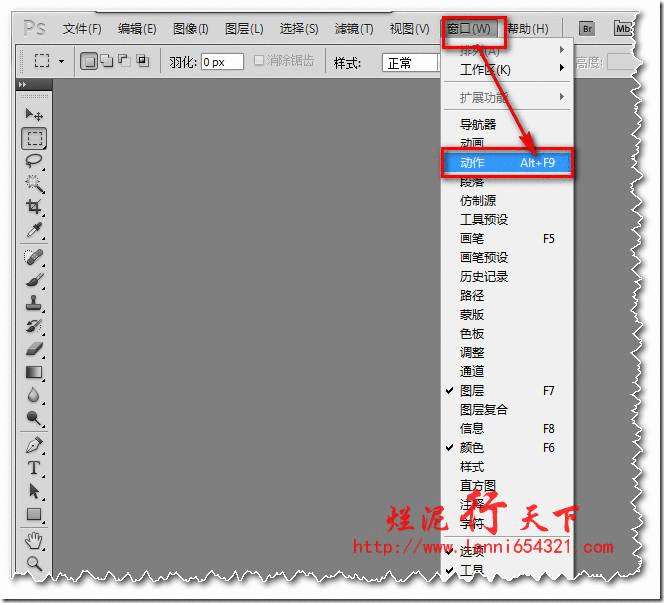

第二步、点击“动作”右边的下拉按钮&#xff0c;选择“新建组”

名称可以任意填写&#xff0c;我们在此先命名为“大小”

新建完成组名后&#xff0c;然后再此点击 “动作”右边的下拉按钮&#xff0c;选择“新建动作”

此名称也是可以任意填写的&#xff0c;但是我们以后使用的方便&#xff0c;在此先命名为“改变大小”

好了&#xff0c;以上完成之后&#xff0c;就进入我们的重头戏部分了。
第三步、打开一张需要改变大小的图片

设置要改变后图片的大小



图片大小改变好后&#xff0c;保存到自己想要的文件夹

呵呵&#xff0c;保存完毕后。关闭该图片&#xff0c;然后再此点击 “动作”右边的下拉按钮&#xff0c;选择“停止记录”

在此打开“文件”→“自动”→“批处理”

再进入选项的中&#xff0c;进行如下的设置&#xff1a;

以上设置完毕后&#xff0c;点击“完成”
呵呵&#xff0c;PS就会自动进行保存操作了……

 京公网安备 11010802041100号 | 京ICP备19059560号-4 | PHP1.CN 第一PHP社区 版权所有
京公网安备 11010802041100号 | 京ICP备19059560号-4 | PHP1.CN 第一PHP社区 版权所有